Cómo volver a publicar en Facebook
Publicado: 2023-02-28Para mantener actualizadas sus páginas de redes sociales, debe agregar contenido constantemente para entretener a sus seguidores actuales y atraer a otros nuevos. Sin embargo, crear contenido nuevo para crear nuevas publicaciones puede ser agotador. Ahí es donde volver a compartir o volver a publicar contenido antiguo (o el contenido de otra persona, es decir, memes) puede ayudarlo.
En este tutorial, le mostraremos cómo compartir o volver a publicar contenido para mantener su página de Facebook actualizada.
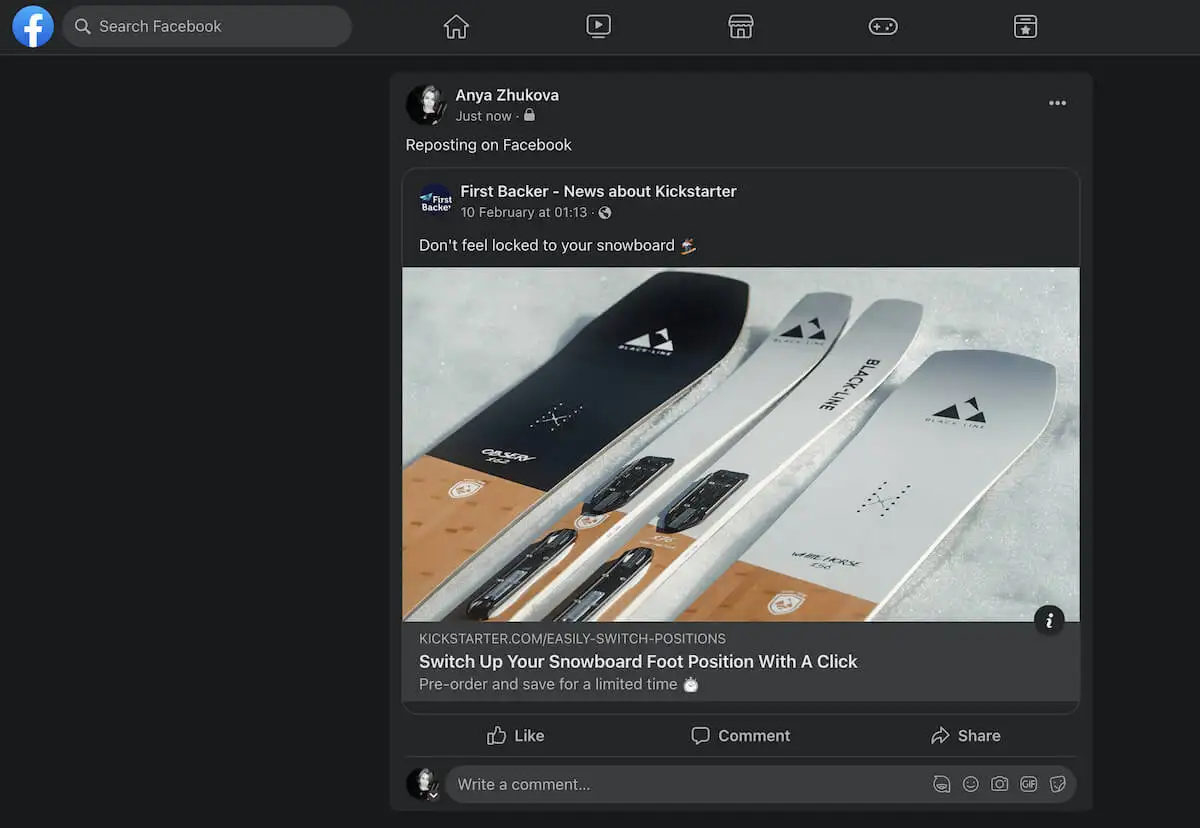
Cómo volver a publicar en Facebook usando un botón Compartir
La forma más fácil de volver a publicar en Facebook es usando el botón Compartir. Puede encontrar este botón junto a la mayoría de las publicaciones de Facebook en la red social. Puede compartir o volver a publicar contenido en su propia línea de tiempo o en la línea de tiempo de un amigo.
Cómo volver a publicar en la web de Facebook
Las instrucciones son diferentes para las versiones de escritorio y móvil de la aplicación. Te mostramos cómo volver a publicar en Facebook en tu computadora.
- Abra Facebook en un navegador web en su PC o Mac.
- Navega hasta la publicación que quieras compartir.
- Debajo de la publicación, busque y haga clic en Compartir con el ícono de flecha . Si no ve el botón Compartir debajo de la publicación, es posible que la persona haya restringido el uso compartido en su configuración de privacidad o que la publicación original se publicó en un grupo cerrado y no se puede compartir con miembros que no pertenecen al grupo.
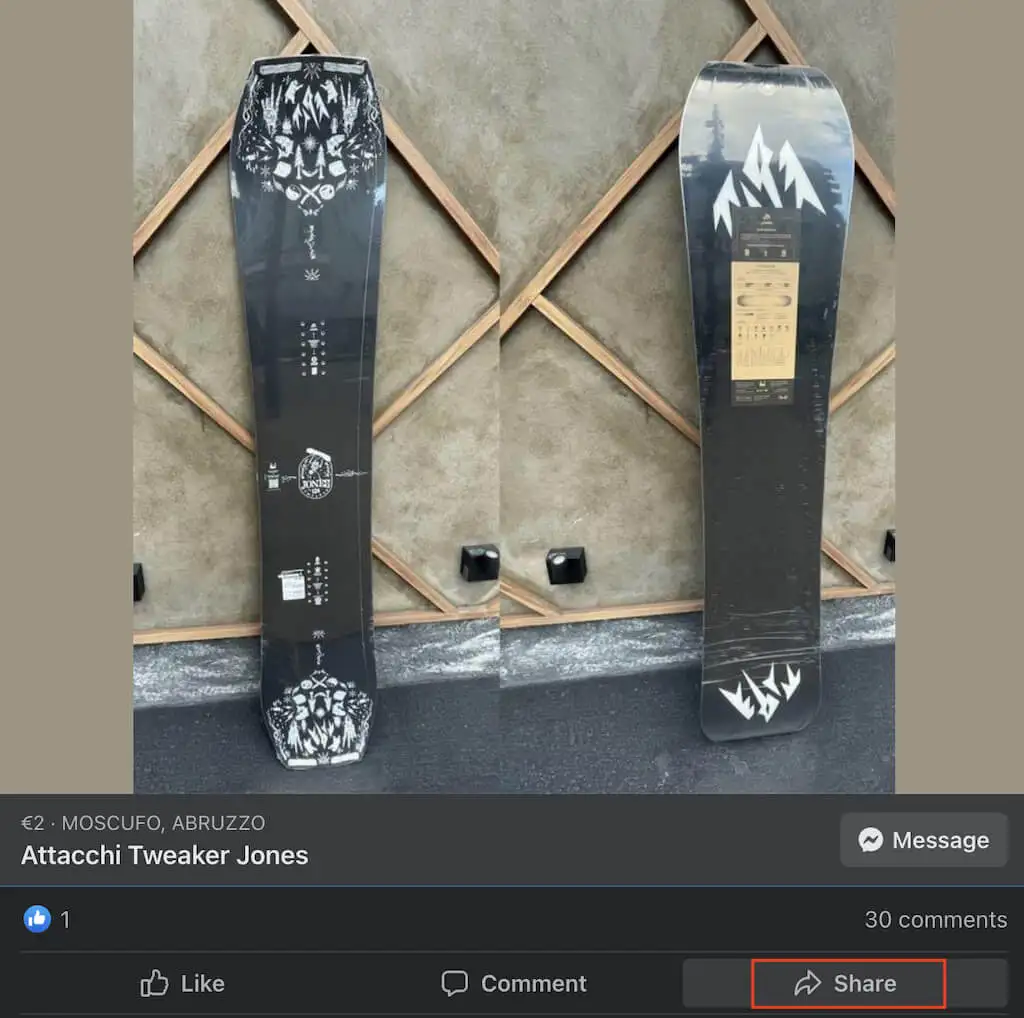
- En Compartir , en el menú desplegable, verá una serie de opciones para compartir:
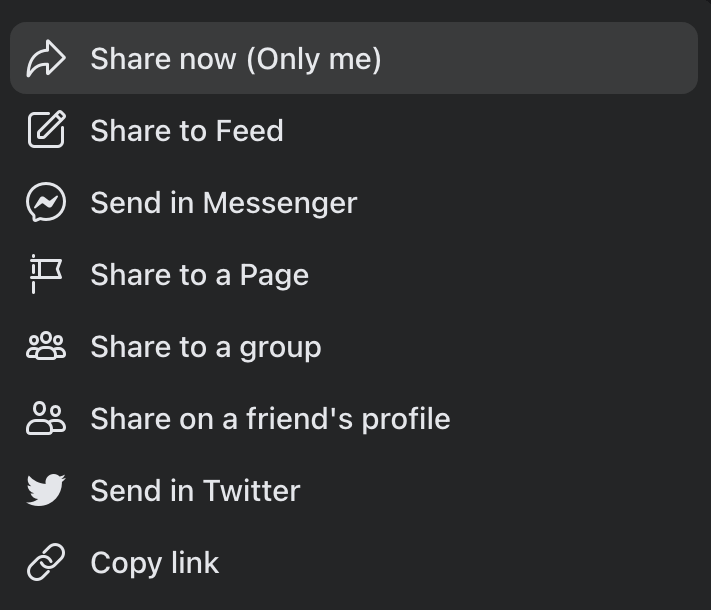
- Compartir ahora compartirá la publicación de inmediato con la configuración de audiencia establecida anteriormente.
- Share to Feed le permite cambiar la publicación primero, como establecer una nueva audiencia y agregar una descripción o hashtags.
- Compartir en su historia compartirá la publicación en sus historias de Facebook.
- Enviar en Messenger le permite seleccionar un chat de Messenger donde se compartirá la publicación.
- Aparte de eso, puede compartir la publicación seleccionada en una página , un grupo y en el perfil de un amigo .
- Según el método para compartir que haya elegido, es posible que aparezca una ventana emergente que le permita cambiar la descripción y la audiencia de la publicación. Una vez que haya terminado, haga clic en Publicar para publicar la publicación.
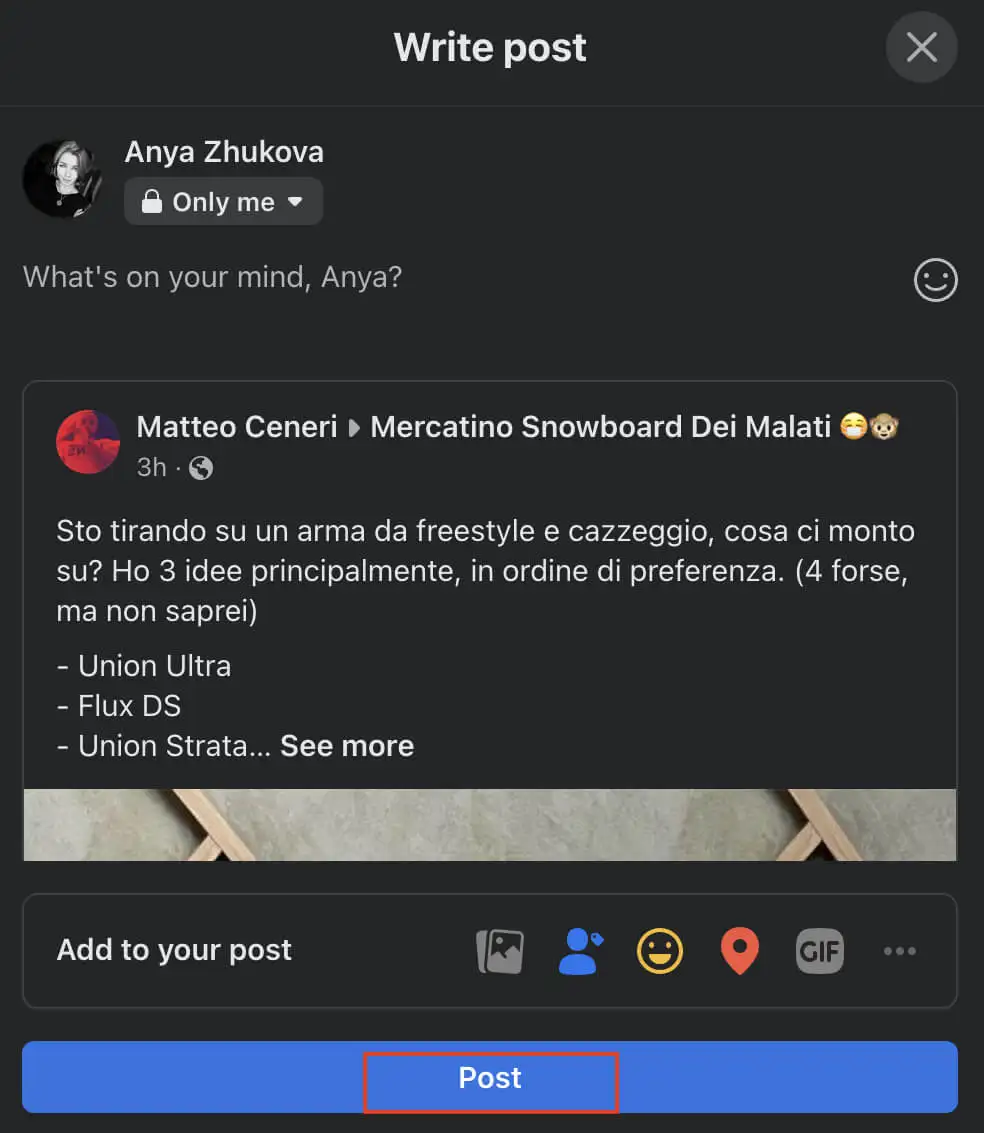
Cómo volver a publicar en Facebook móvil
Si prefiere usar Facebook en su teléfono inteligente iPhone o Android, aquí le mostramos cómo volver a publicar en la aplicación móvil de Facebook.
- Abra la aplicación de Facebook en su teléfono inteligente.
- En tu sección de noticias, busca la publicación que quieras compartir.
- Seleccione el icono Compartir debajo de la publicación.
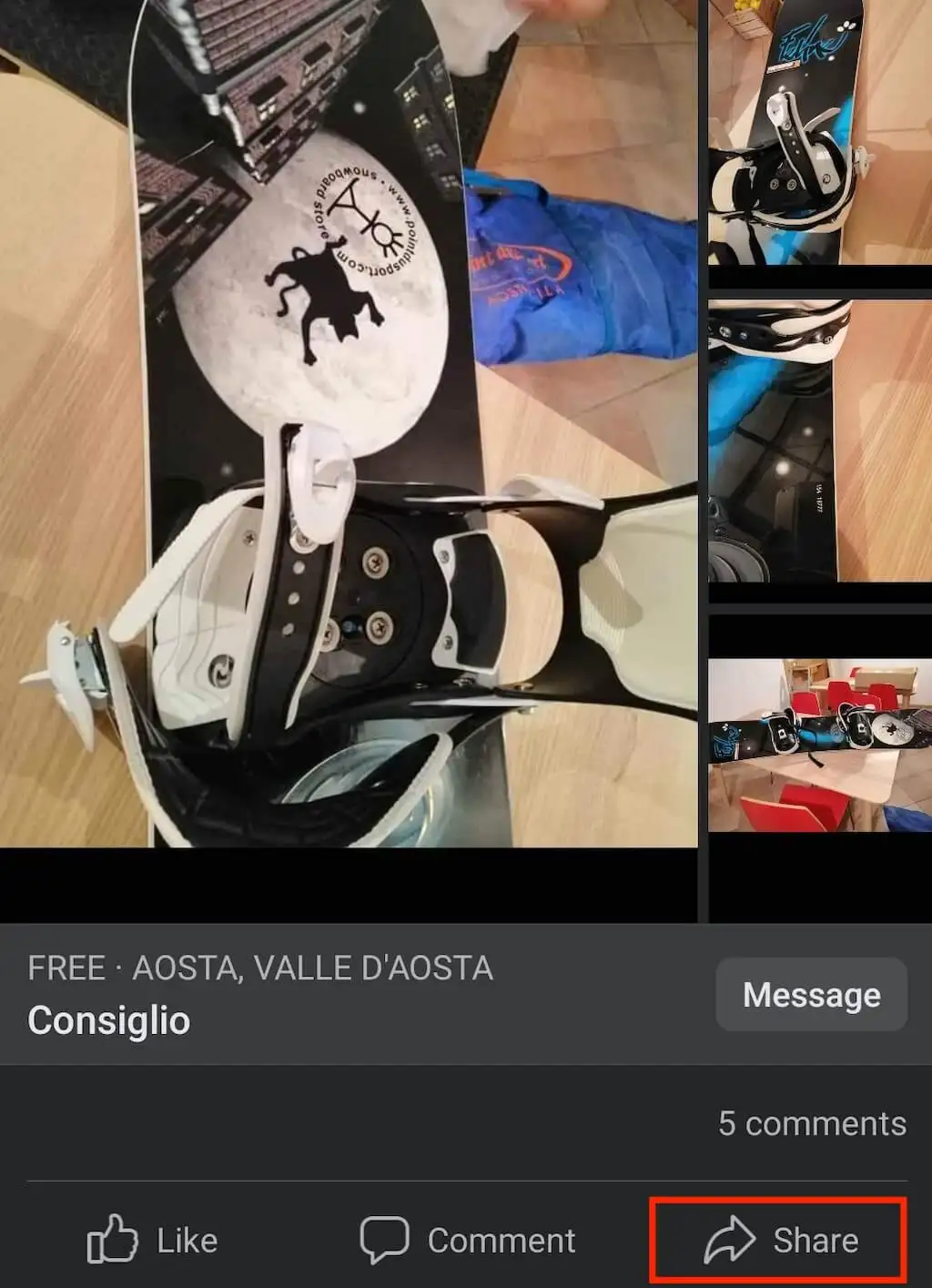
- En el menú desplegable, verá las siguientes opciones para compartir:
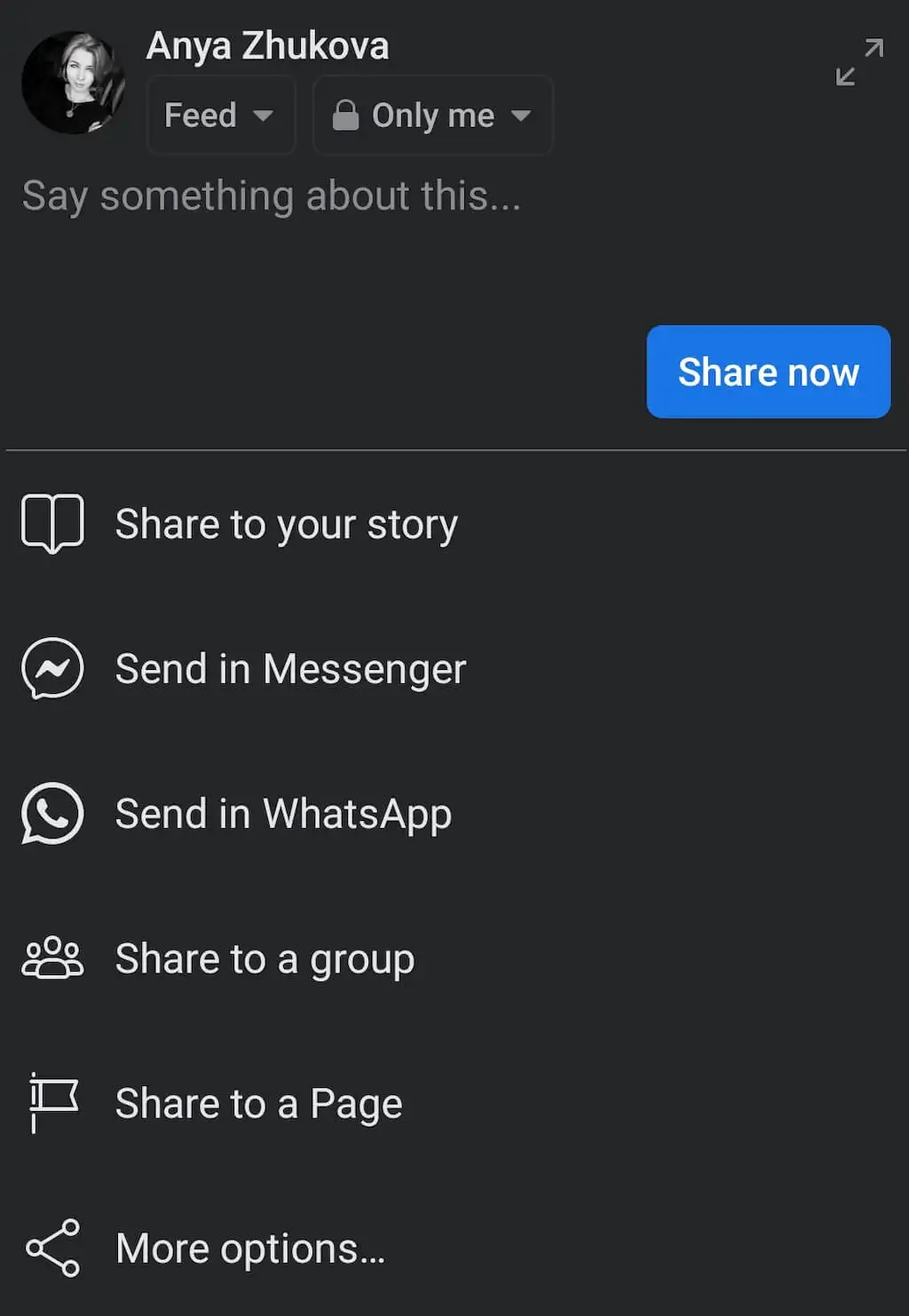
- Compartir en tu historia es una opción que puedes usar para los videos de Facebook.
- Compartir en la historia de una página es una opción similar, pero para compartir videos en su página personal o comercial.
- Enviar en Messenger le permite enviar la publicación en un chat de Messenger en lugar del perfil de Facebook de alguien.
- Enviar en WhatsApp le permite volver a publicar algo directamente en un chat o grupo de WhatsApp.
- Algunas opciones más para compartir incluyen compartir en un grupo o página de Facebook, así como compartir el enlace de la publicación fuera de Facebook (como compartir una publicación como un Tweet o en sus Historias de Instagram)
- Según la opción para compartir que haya elegido, la publicación se compartirá automáticamente o deberá seleccionar Compartir ahora para terminar de volver a publicar.
Una vez que el contenido vuelto a publicar aparezca en su cuenta de Facebook, sus amigos podrán ver la publicación original haciendo clic en su publicación. Cualquier me gusta y comentario de la publicación original aparecerá en el lado derecho de la ventana.
La función Compartir le permite omitir dar crédito al autor de la publicación original, ya que las personas que ven la publicación en su muro todavía ven quién era el autor original.
Cómo volver a publicar en Facebook sin el botón Compartir
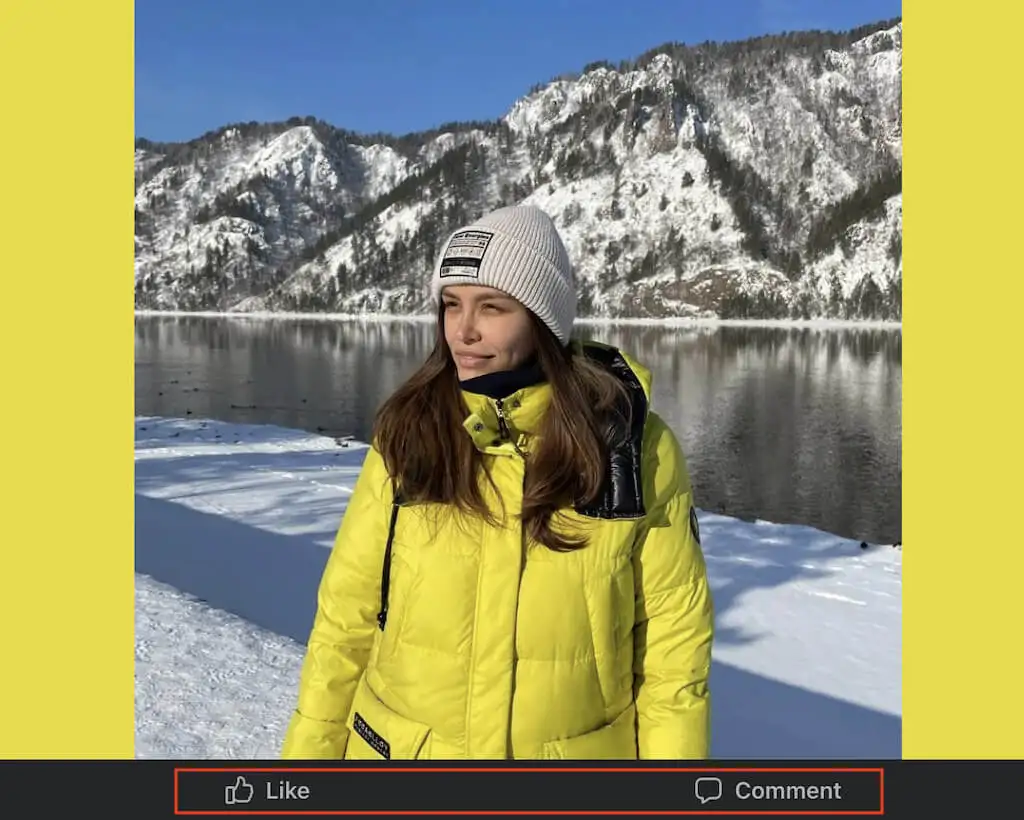
Si el cartel original modificó la configuración de privacidad y la publicación ya no parece compartible, aún puede compartirla usando el método de copiar enlace.
Cómo volver a publicar en el escritorio sin el botón Compartir
Para compartir una publicación de Facebook que no tiene un botón Compartir en su computadora, siga los pasos a continuación.
- En su navegador, abra Facebook y navegue hasta la publicación que desea compartir.
- Haz clic en la publicación seleccionada para que se amplíe y cubra toda la pantalla.
- Copie la URL de la publicación. Puede hacer clic con el botón derecho en el enlace y seleccionar Copiar o usar el atajo de teclado Ctrl + C / Cmd + C para copiar el enlace.
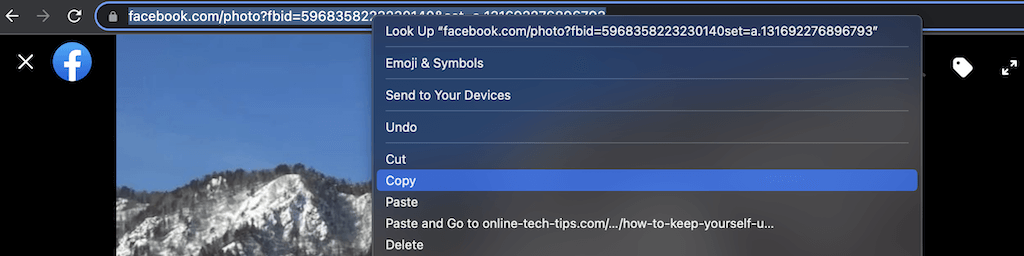
- Cree una nueva publicación de Facebook y pegue el enlace copiado en ella. Puede hacerlo haciendo clic derecho y seleccionando Pegar o usando el atajo de teclado Ctrl + V / Cmd + V.
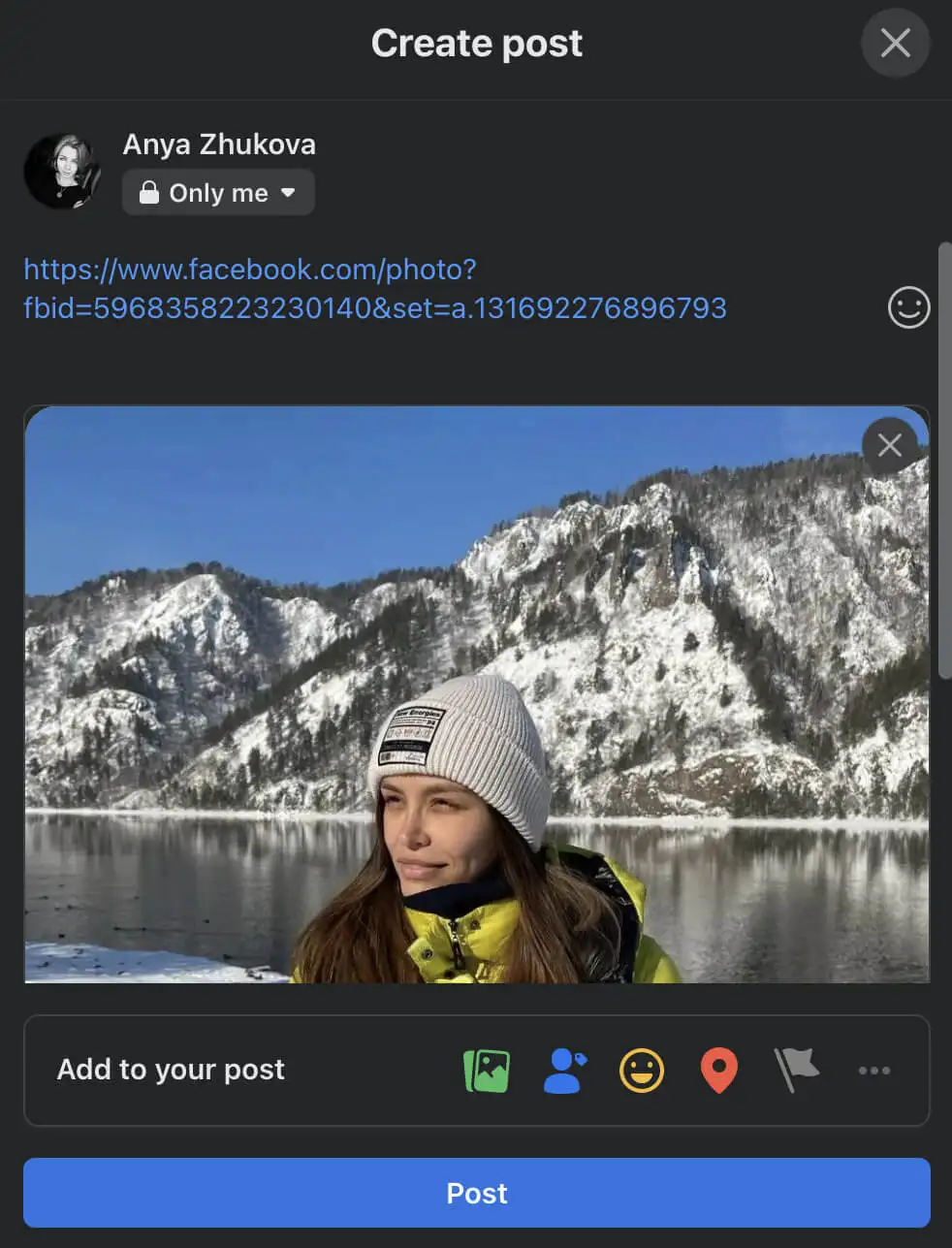
- Cambie la audiencia que puede ver su publicación y/o agregarle medios. Luego seleccione Publicar para publicarlo.
Cómo volver a publicar en el móvil sin el botón Compartir
Para volver a publicar en Facebook móvil, siga los pasos a continuación.

- Abra la aplicación de Facebook en su teléfono inteligente.
- Busca la publicación que quieras compartir.
- Seleccione el ícono de menú de tres puntos en la esquina superior derecha de la publicación.
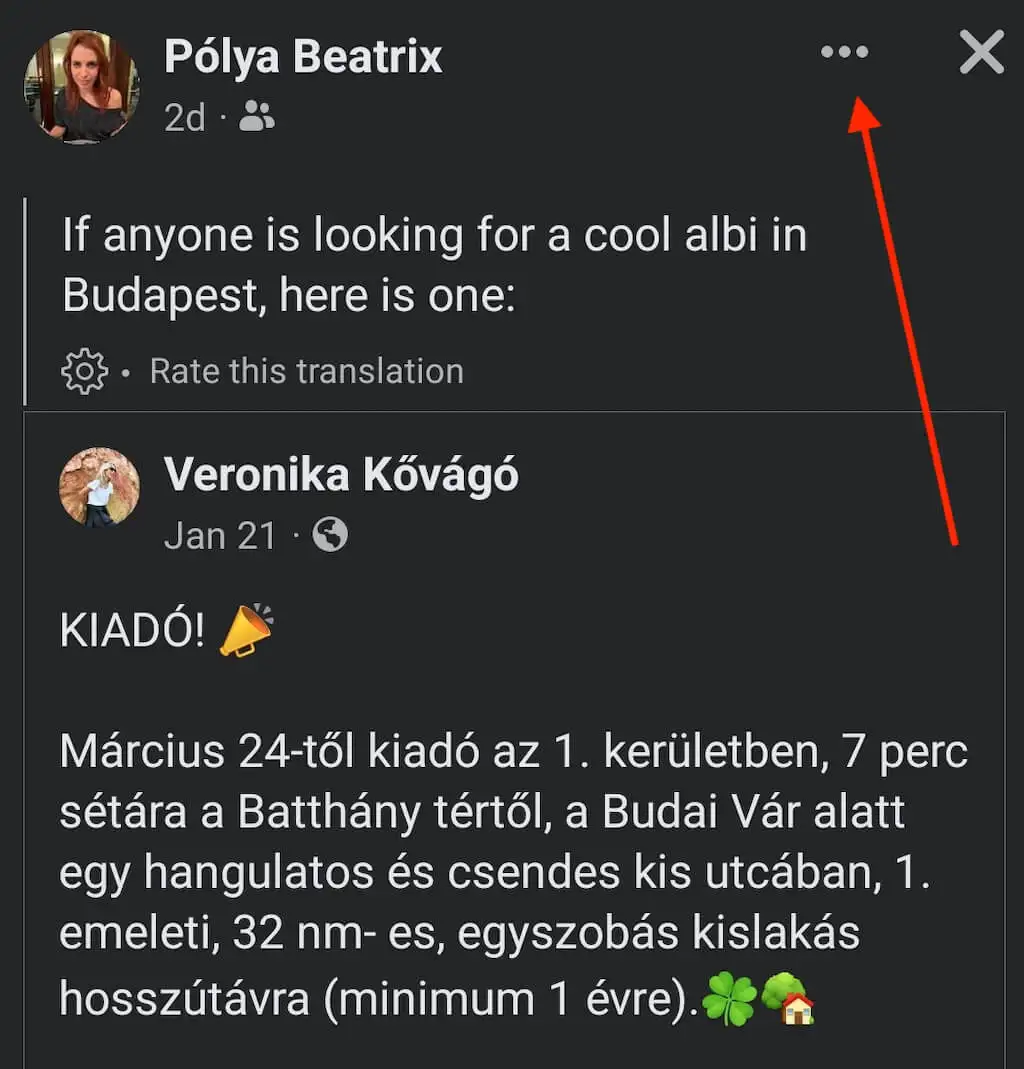
- Seleccione Copiar enlace para guardar el enlace en su portapapeles.
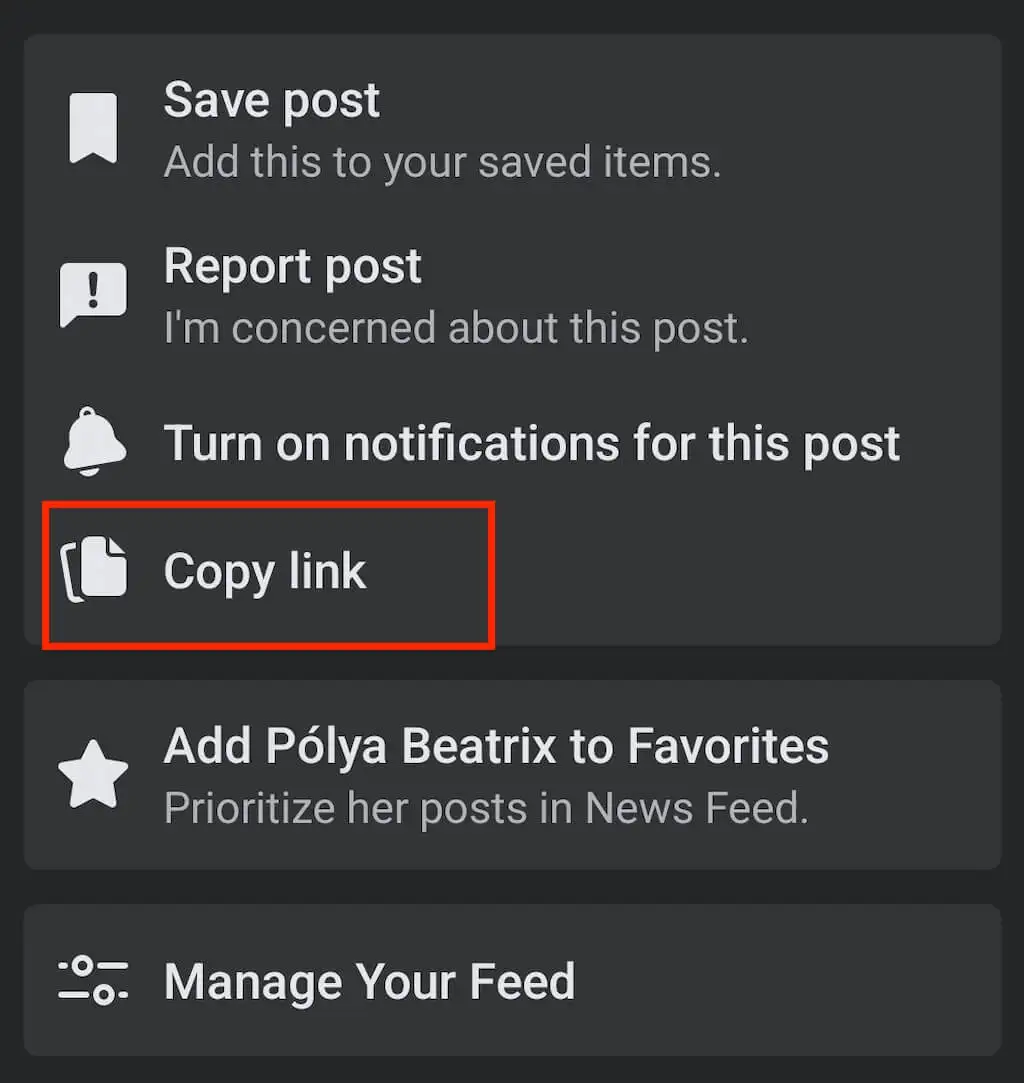
- Crear una nueva publicación en Facebook. Luego toque y mantenga presionado hasta que aparezca la opción Pegar .
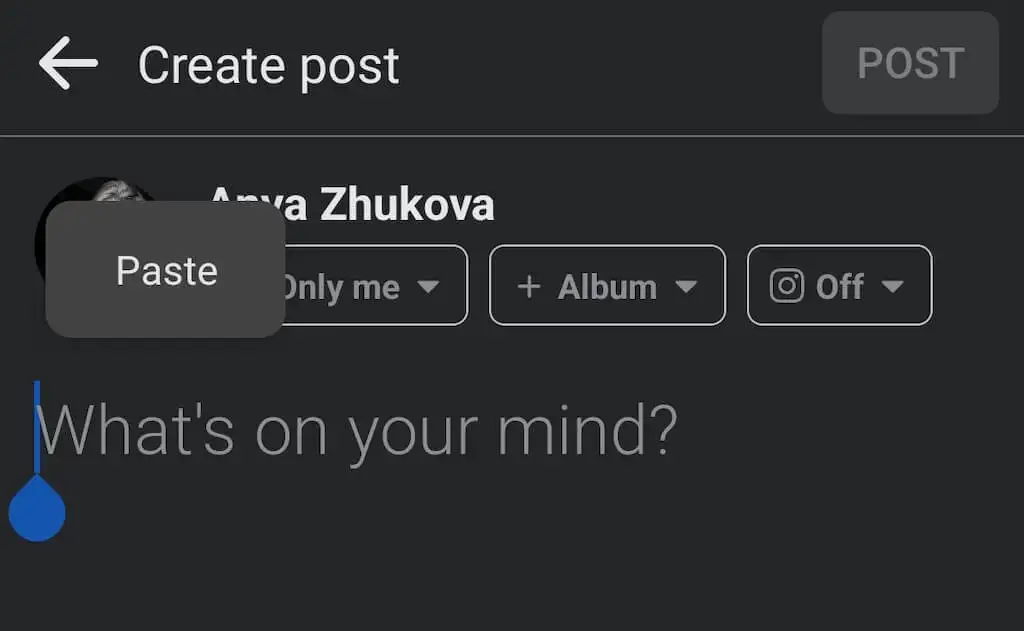
- Pegue el enlace y seleccione Publicar para publicar su publicación.
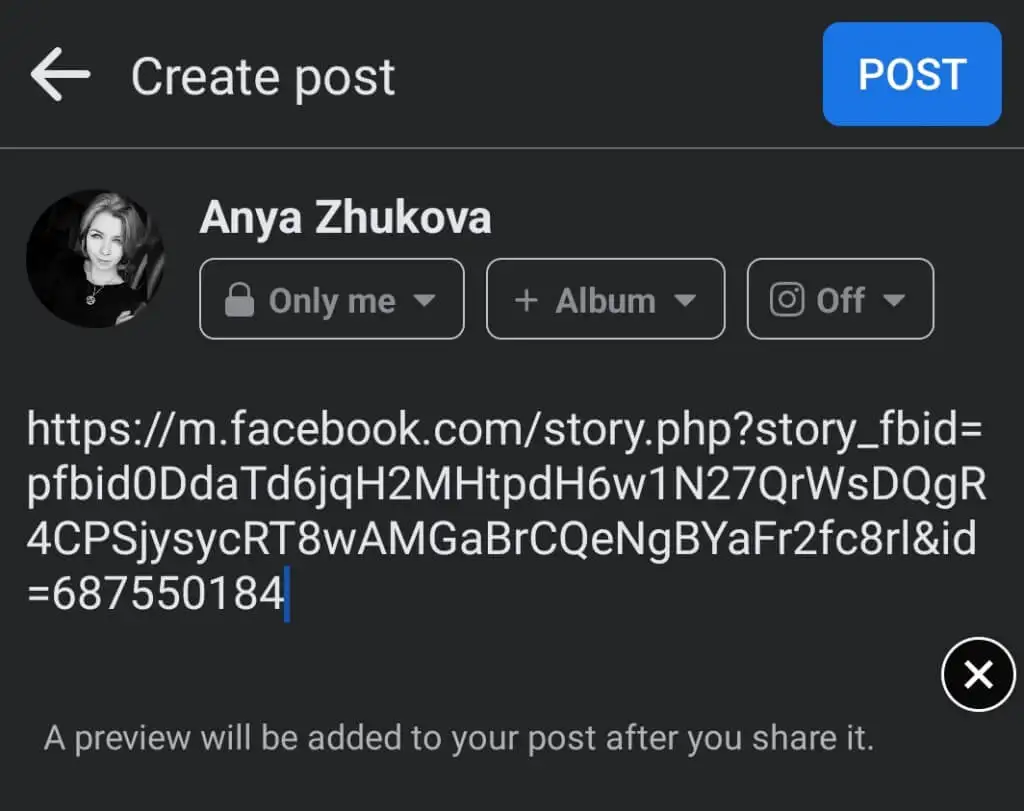
Cómo volver a publicar en Facebook desde Instagram
¿Quieres volver a publicar tus publicaciones de Instagram y Reels en tu página de Facebook? Instagram tiene la opción de realizar publicaciones cruzadas en Facebook si vincula su cuenta de Instagram con Facebook. Solo puede usarlo en la aplicación de Instagram y no en la web de Instagram, por lo que tendrá que usar su teléfono inteligente.
Puede compartir una publicación individual de Instagram en su página de Facebook o cambiar la configuración para compartir automáticamente todas sus futuras publicaciones de Instagram en Facebook.
Para volver a publicar una publicación individual de Instagram a Facebook, siga los pasos a continuación.
- Abra la aplicación de Instagram en su teléfono inteligente.
- Comienza a crear una nueva publicación.
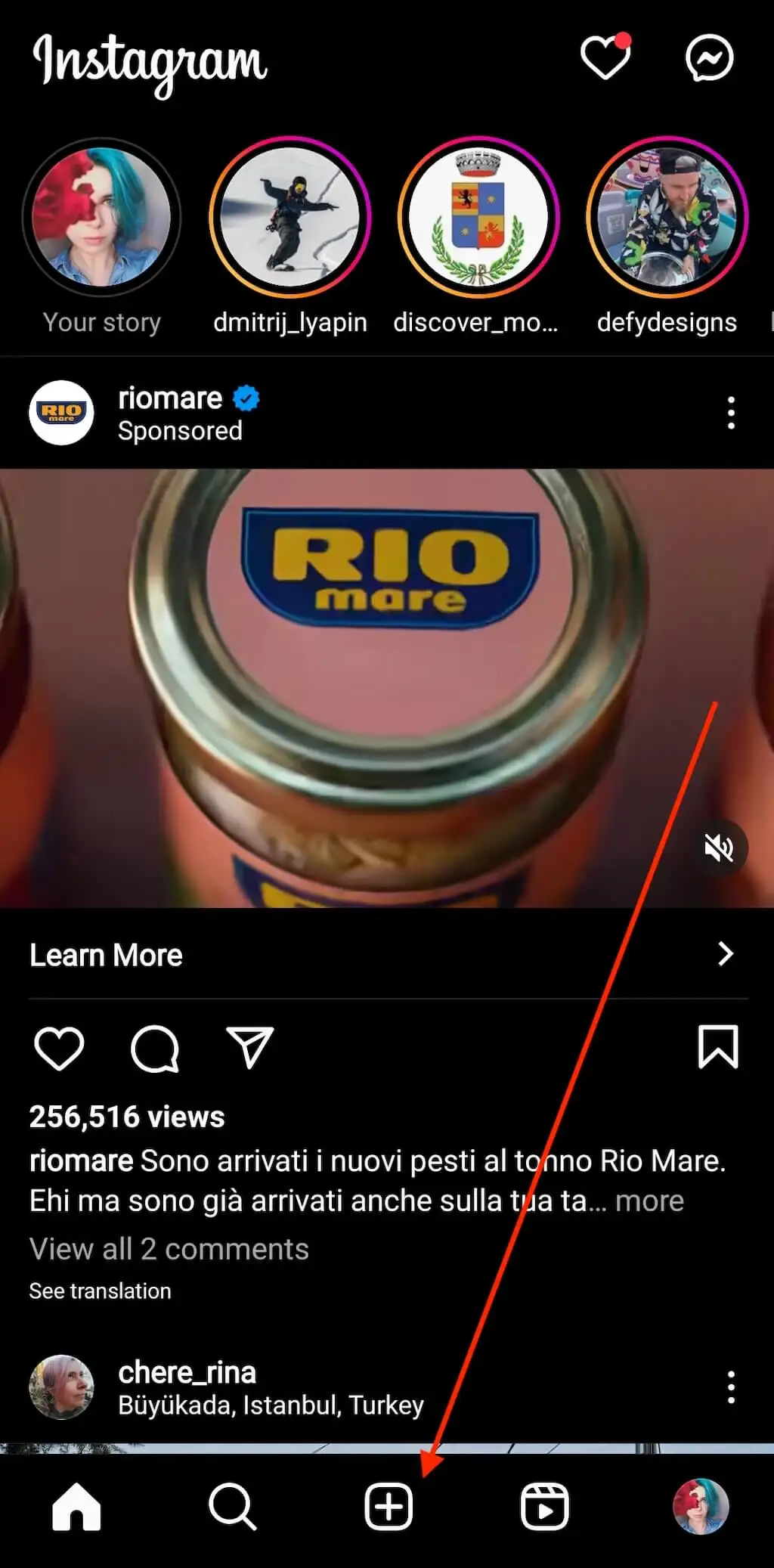
- En la última página, antes de compartir su publicación en Instagram, seleccione Publicar también en > Facebook .
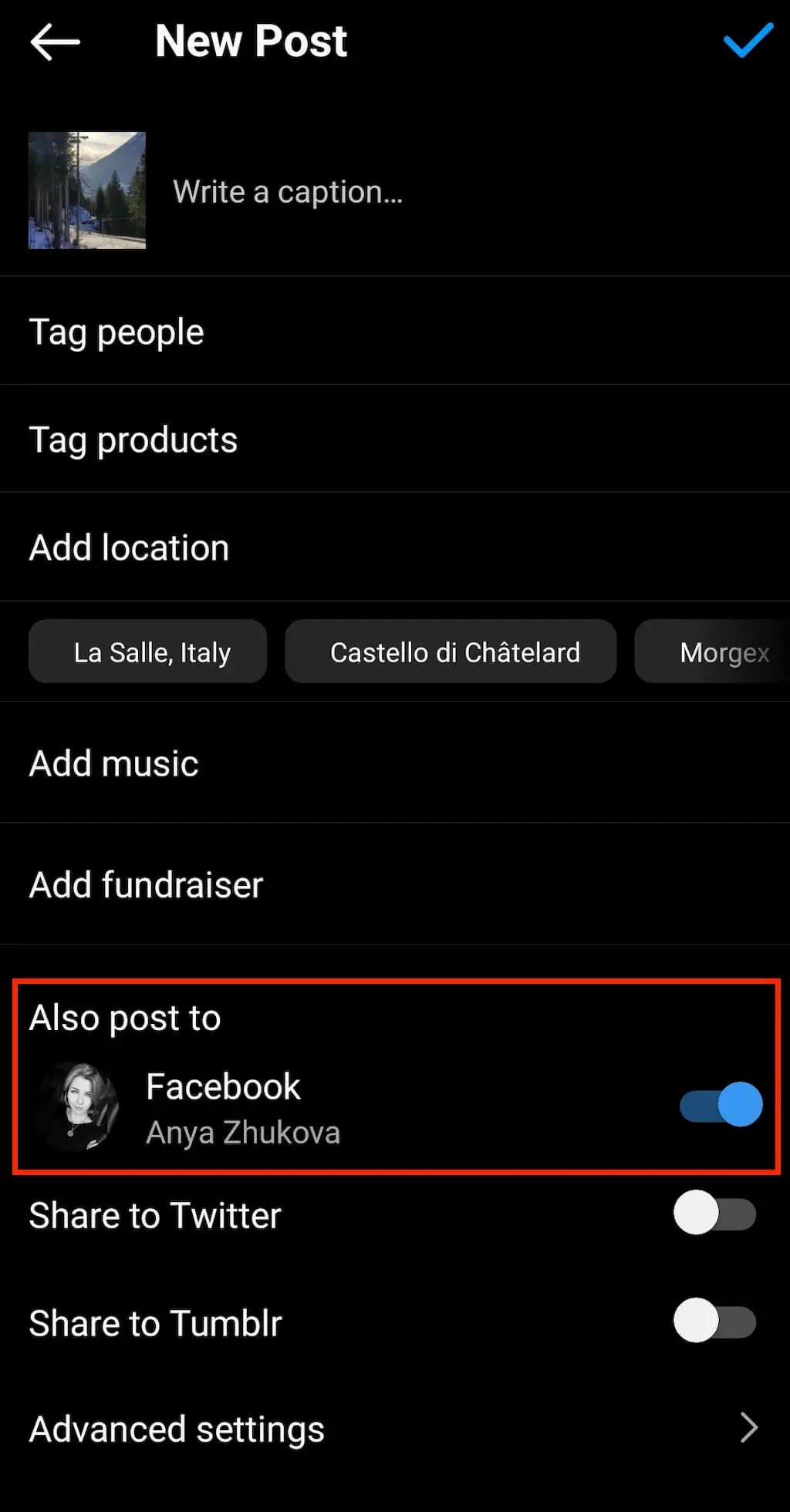
- Cuando publique su publicación en Instagram, también aparecerá en la página de Facebook que ha vinculado con su cuenta de Instagram.
Para compartir automáticamente tus futuras publicaciones de Instagram en Facebook, sigue los pasos a continuación.
- Abre Instagram y ve a tu página de perfil.
- Abra Menú y seleccione Configuración .
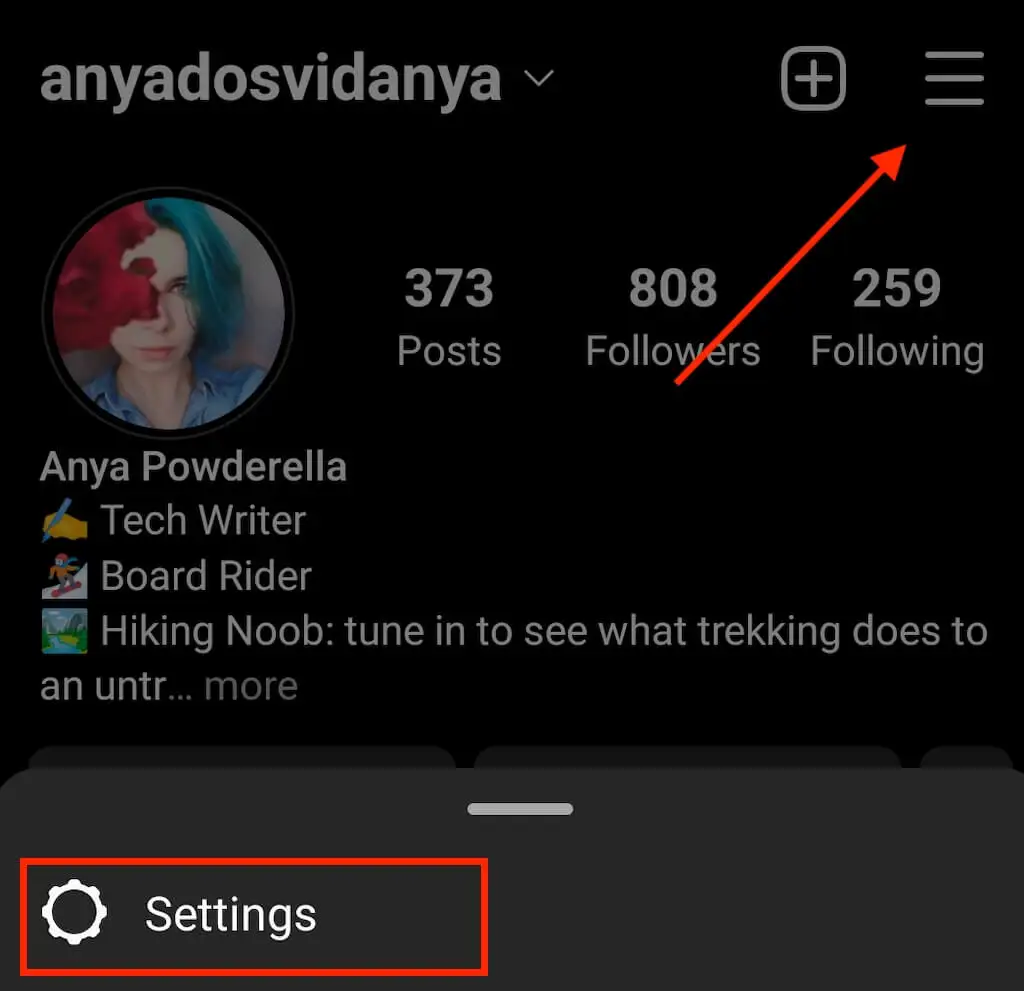
- Desplácese hacia abajo y seleccione Centro de cuentas en Meta .
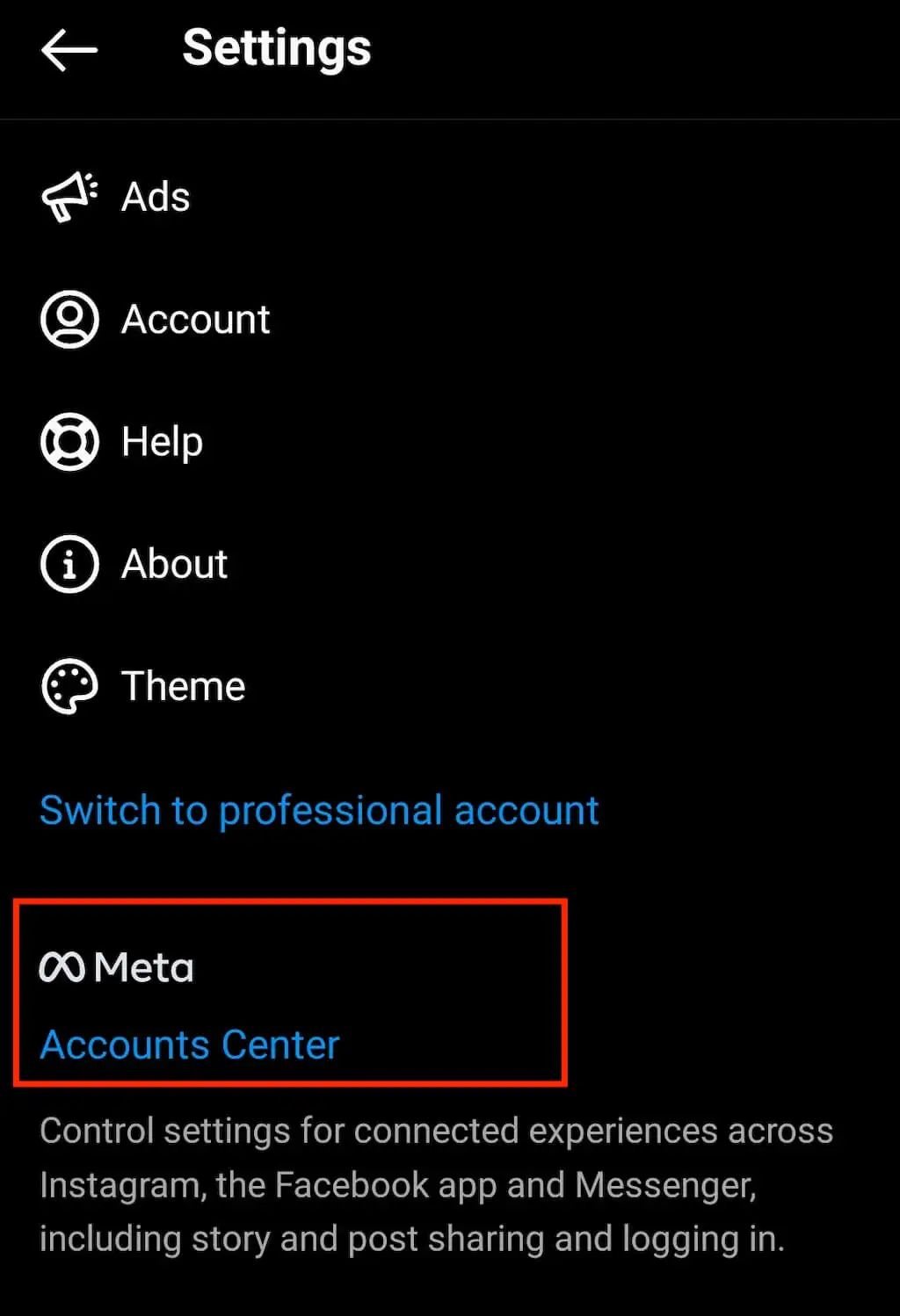
- En Administrar experiencias conectadas , seleccione Compartir entre perfiles .
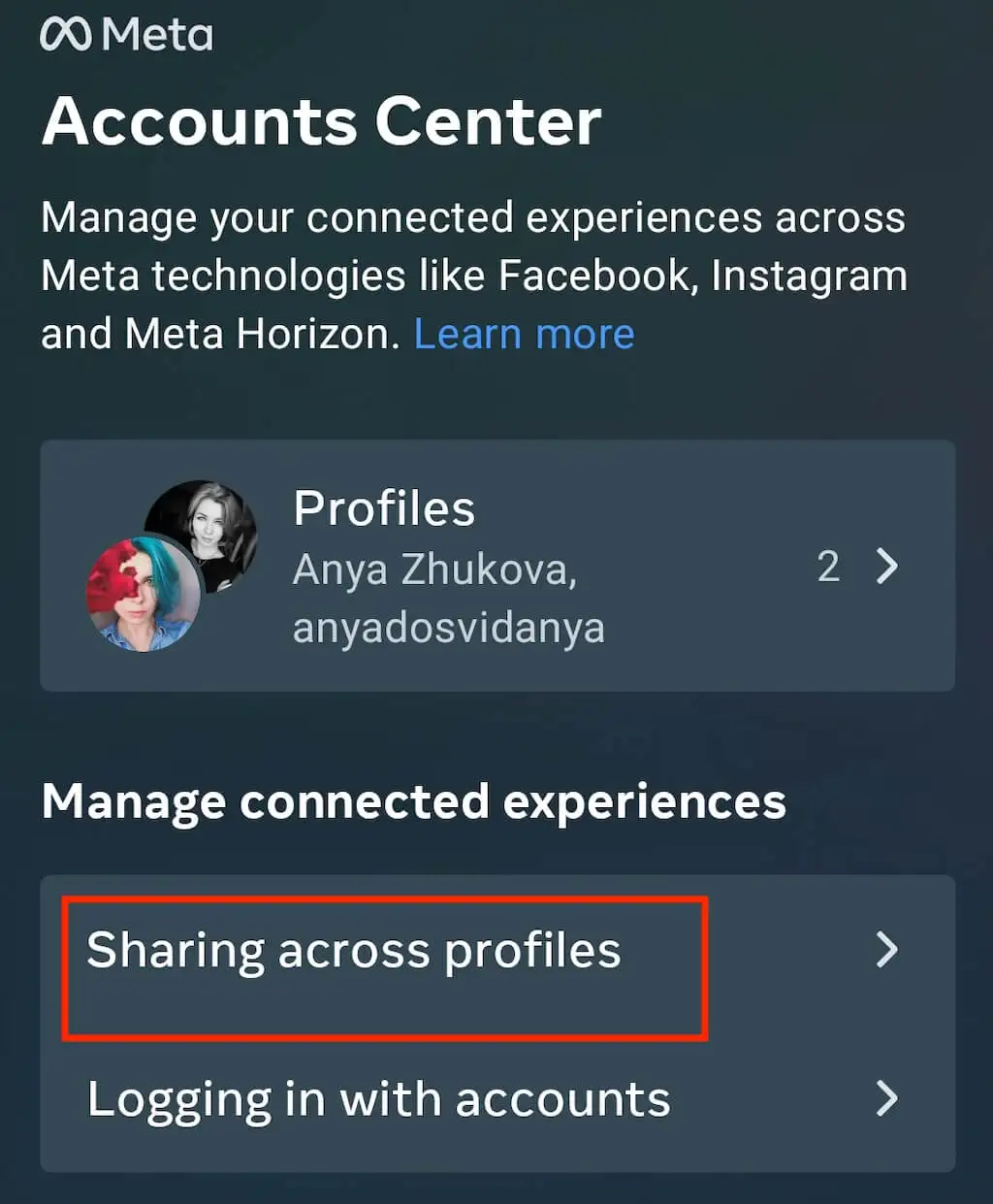
- En la página siguiente, elija su cuenta de Instagram en Compartir desde y su cuenta de Facebook en Compartir con .
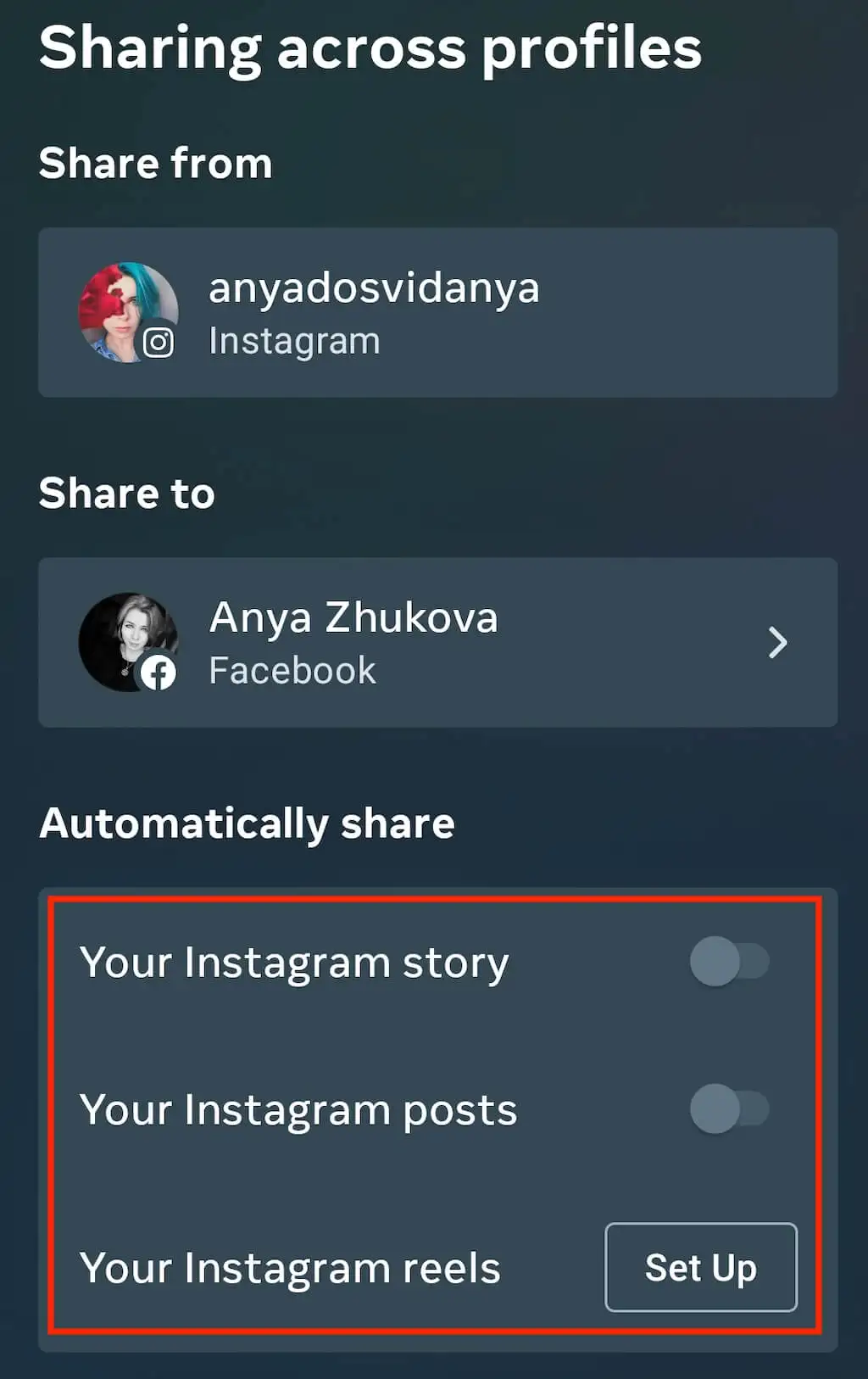
- Active los botones junto a Su historia de Instagram , Sus publicaciones de Instagram y Sus carretes de Instagram para volver a publicarlos automáticamente en su página de Facebook.
Otras formas de volver a publicar en Facebook
Otra forma de volver a publicar o compartir una publicación en Facebook o cualquier otra red social es tomar una captura de pantalla de la publicación y luego compartirla en su página. De esa manera, no tiene que preocuparse por dar crédito al creador original, ya que simplemente puede dejar su nombre visible en la captura de pantalla.
